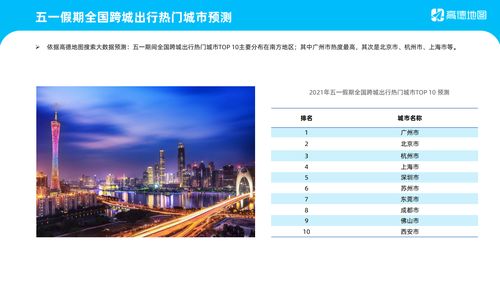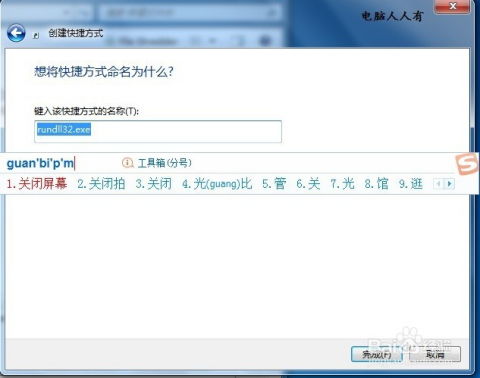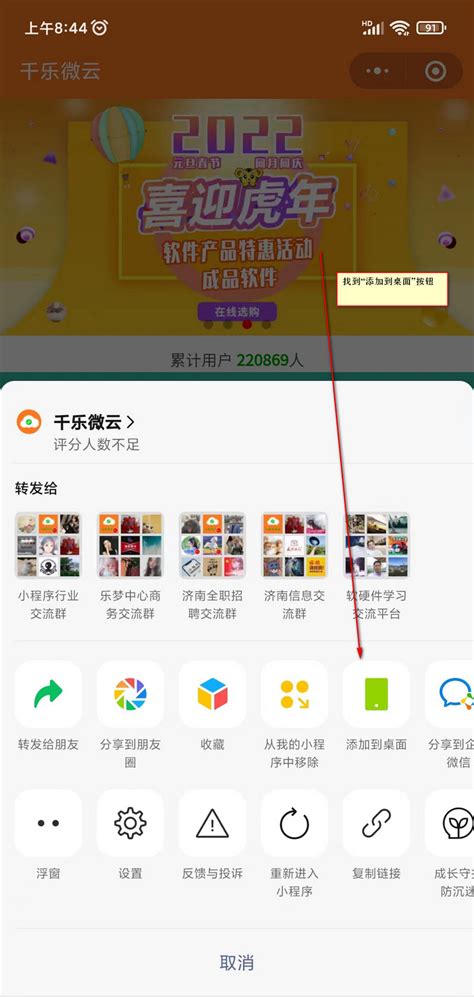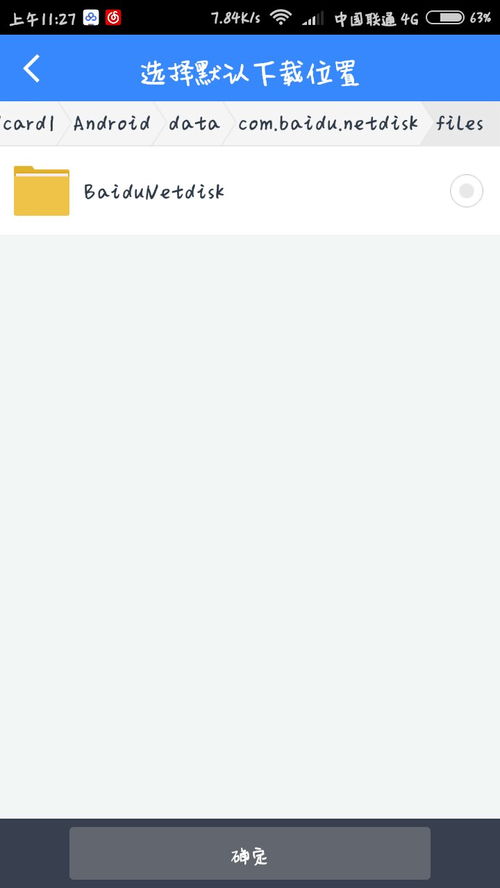一键解锁!如何轻松将快捷方式添加到电脑桌面?
在数字化时代,无论是办公还是日常娱乐,电脑桌面的整洁与高效都显得尤为重要。其中,创建快捷方式到桌面是一种极为便捷的操作方式,它能让你快速访问常用程序、文件夹或网站,提升工作与生活的效率。下面,就让我们一起详细了解如何将各种元素创建为快捷方式并放置到桌面上。
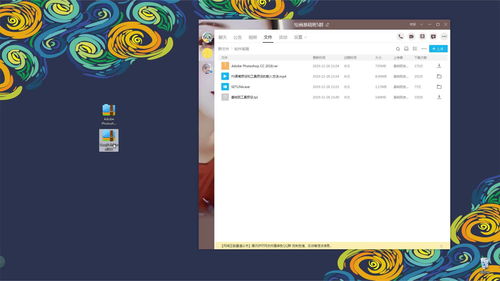
一、了解快捷方式的基本概念
首先,我们需要明确什么是快捷方式。简而言之,快捷方式是一种指向某个项目(如程序、文件、文件夹或网页)的链接,但它本身并不包含原项目的数据或内容,只是提供了一个快速访问的路径。桌面上放置的快捷方式让用户能够一眼看到并快速启动所需的项目,无需通过文件浏览器层层深入寻找。
二、创建程序快捷方式到桌面
Windows系统
1. 通过开始菜单:
打开“开始”菜单,找到你想要创建快捷方式的程序图标。
右键点击该图标,选择“发送到”>“桌面(快捷方式)”选项。
快捷方式即刻创建在桌面上,双击即可启动程序。
2. 通过程序安装路径:
导航到程序的安装目录(通常在`C:\Program Files`或`C:\Program Files (x86)`下)。
找到程序的执行文件(.exe),右键点击它。
选择“发送到”>“桌面(快捷方式)”。
3. 使用桌面右键菜单:
在桌面空白处右键点击,选择“新建”>“快捷方式”。
在弹出的向导中,点击“浏览”找到程序的执行文件,然后点击“下一步”。
为快捷方式命名后,点击“完成”。
macOS系统
macOS并不直接支持在桌面上创建传统意义上的快捷方式,但可以通过别名(Alias)来实现类似功能。
右键点击你想要创建快捷方式的应用图标,选择“制作别名”,然后将别名拖到桌面上即可。
三、创建文件夹快捷方式到桌面
Windows系统
找到你想要创建快捷方式的文件夹,右键点击文件夹图标。
选择“发送到”>“桌面(快捷方式)”。
macOS系统
与创建应用快捷方式类似,也是通过右键点击文件夹,选择“制作别名”,然后将别名拖到桌面上。
四、创建网站快捷方式到桌面
Windows系统
1. 使用浏览器功能:
打开你想要创建快捷方式的网站。
在浏览器地址栏右侧(视浏览器而定),寻找一个小图标(通常是网站Logo或锁定图标),点击并拖拽到桌面,释放鼠标即可创建快捷方式。
2. 手动创建:
右键点击桌面空白处,选择“新建”>“快捷方式”。
在“请键入项目的位置”框中,输入你想要创建的网站网址,例如`https://www.example.com`。
点击“下一步”,为快捷方式命名后,点击“完成”。
macOS系统
macOS中没有直接通过浏览器创建网站快捷方式的功能,但你可以通过Automator(一款自动化工具)来创建一个打开特定网页的工作流程,并将其保存为应用,最后可以将这个应用拖到桌面上作为快捷方式使用。
五、自定义快捷方式的外观与位置
无论是Windows还是macOS,创建快捷方式后,你都可以自由地对其进行重命名、更改图标(在某些系统中需要借助第三方软件)以及调整其在桌面上的位置,以符合你的个性化需求和桌面布局习惯。
六、注意事项
创建快捷方式时,请确保程序的安装路径或文件夹位置是正确的,否则快捷方式可能无法正常工作。
对于经常使用的项目,创建快捷方式到桌面可以极大提高访问效率,但也要避免在桌面上放置过多快捷方式,以免桌面过于杂乱无章。
对于macOS用户,虽然其桌面管理方式与Windows有所不同,但通过合理利用别名、Dock栏以及Launchpad等特性,同样可以实现高效的工作与生活体验。
通过以上步骤,你应该已经掌握了如何在不同操作系统中将程序、文件夹或网站创建为快捷方式并放置到桌面的方法。希望这些技巧能帮助你更好地管理你的数字生活,享受高效与便捷带来的乐趣。
- 上一篇: 如何在Windows系统中创建快捷方式?
- 下一篇: 经典家常炸酱面制作秘籍,美味易上手
-
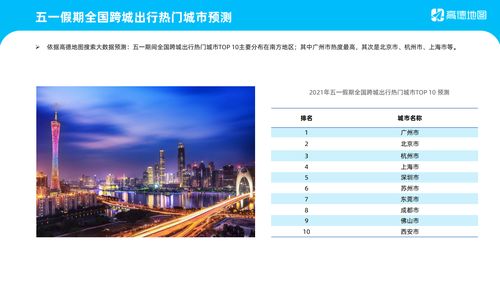 高德地图路况快捷方式图标如何一键添加到桌面?新闻资讯11-22
高德地图路况快捷方式图标如何一键添加到桌面?新闻资讯11-22 -
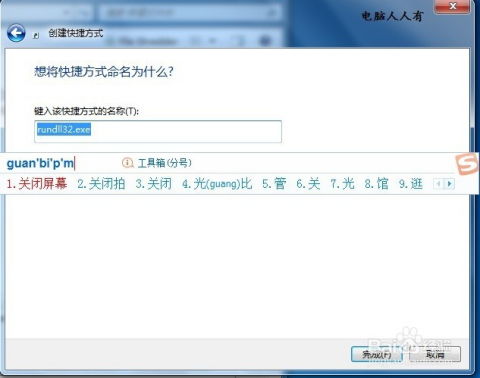 一键解锁!轻松学会如何创建桌面快捷方式的超实用指南新闻资讯10-29
一键解锁!轻松学会如何创建桌面快捷方式的超实用指南新闻资讯10-29 -
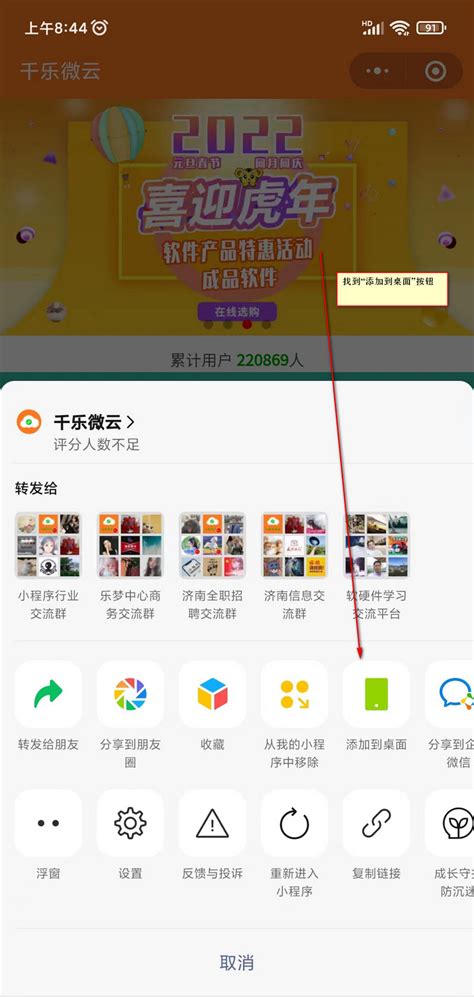 一键将QQ小程序中心添加到桌面,轻松快捷!新闻资讯12-07
一键将QQ小程序中心添加到桌面,轻松快捷!新闻资讯12-07 -
 Win7系统如何将桌面快捷启动图标添加到任务栏?新闻资讯06-17
Win7系统如何将桌面快捷启动图标添加到任务栏?新闻资讯06-17 -
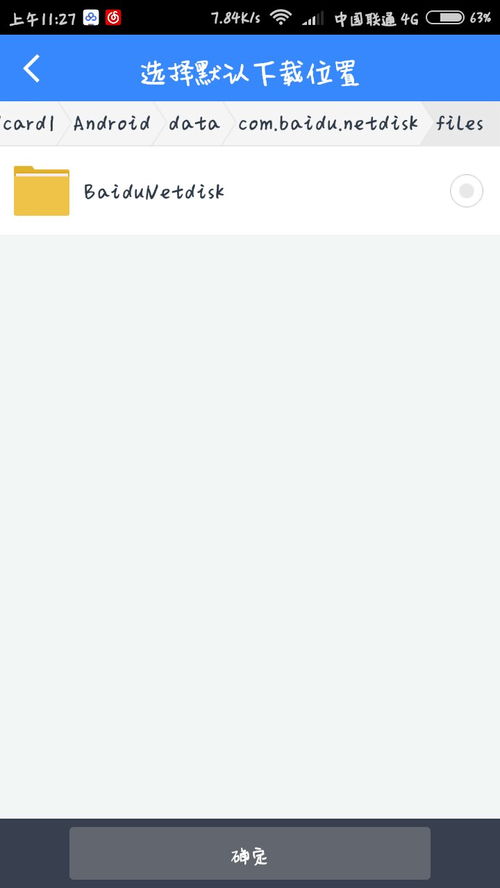 轻松两步,将百度快捷方式添加到桌面新闻资讯11-28
轻松两步,将百度快捷方式添加到桌面新闻资讯11-28 -
 如何在桌面创建网页快捷方式以实现快速访问新闻资讯11-08
如何在桌面创建网页快捷方式以实现快速访问新闻资讯11-08